با استفاده از آموزش اتصال ایمیل هاست به جیمیل می توانید ایمیل هاست خود را به جیمیل خود در گوگل متصل کنید و ایمیل های هاست را در جیمیل خود به راحتی مدیریت کنید. همچنین می توانید ایمیل های هاست خود را در جیمیل خود دریافت کرده و به آن ها پاسخ دهید.
در آموزش اتصال ایمیل هاست به جیمیل خواهید آموخت:
- چگونه در هاست ایمیل بسازیم؟
- چگونه در گوگل جیمیل بسازیم؟
- آموزش اتصال ایمیل هاست به جیمیل چگونه است؟
- چگونه ایمیل هاست را در جیمیل مدیریت کنیم؟
آموزش اتصال ایمیل هاست به جیمیل گوگل
تمامی هاست ها چه از نوع هاست لینوکس باشد چه از نوع هاست ویندوز، دارای قسمتی برای ایجاد و مدیریت ایمیل ها هستند. بعضاً شرکت ها و سازمان هایی که دارای وب سایت هستند ایمیل های خود را از طریق هاست با نام دامنه خودشان ارسال می کنند.
برخی افراد هم ترجیح می دهند ایمیل های خود را از طریق ایمیل شخصی خود ارسال و دریافت کنند. حال برخی افراد در این میان وجود دارند که از هردو به یک اندازه استفاده می کنند و سوئیچ کردن بین ایمیل هاست و جیمیل برایشان دشوار و زمان بر است.
با آموزش اتصال ایمیل هاست به جیمیل گوگل کاربران از این پس می توانند با ورود به جیمیل خود ایمیل های هاستشان را هم مدیریت کنند. این بسیار مهم است که این مدیریت کاملاً منظم و ساده باشد که به لطف قابلیت های گوگل این امکان فراهم شده است.
پیشتر آموزش اتصال ایمیل هاست سی پنل به نرم افزار outlook در وبلاگ آموزشی دهاستینگ توضیح داده شده بود. این هم یکی از روش هایی بود که دیگر نیازی نباشد مدام به هاست مراجعه شود. اما در صورتی که استفاده از جیمیل برایتان راحت تر است، آموزش اتصال هاست سی پنل به جیمیل را دنبال کنید.
ایجاد ایمیل در هاست
یکی از اولین گام هایی که می بایست انجام شود، ایجاد یک ایمیل در هاست می باشد. در وبلاگ آموزشی دهاستینگ آموزش ساخت ایمیل info سایت در هاست سی پنل بطور کامل توضیح داده شده است اما بطور خلاصه اگر بگوییم می بایست وارد بخش Email Accounts در هاست خود شده و با استفاده از گزینه Create+ یک ایمیل جدید بسازید.
ایجاد ایمیل در گوگل
برای ساخت ایمیل در گوگل یا به اصطلاح ساخت جیمیل در مقاله آموزشی آموزش افزودن سایت به گوگل وبمستر بطور مختصر گفته شده بود که می بایست جهت ساخت جیمیل ابتدا وارد سایت گوگل شده و با کلیک بر روی Sign In یا ورود به حساب کاربری به بخش هدایت شده بر روی لینک Create New Account یا ساخت حساب کاربری جدید کلیک کنید.
آموزش اتصال ایمیل هاست به جیمیل
جهت آموزش اتصال ایمیل هاست به جیمیل اتبدا می بایست به جیمیل خود در گوگل بروید. با وارد کردن آدرس اینترنتی گوگل google.com در صورتی که قبلاً وارد حساب کاربری خود شده باشد، طبق تصویر زیر کافیست در بالا سمت چپ بر روی گزینه Gmail کلیک کنید تا وارد جیمیل خود شوید.
پس از آن که وارد حیمیل خود شدید، می بایست به قسمت تنظیمات جیمیل مراجعه کنید. به همین جهت در بالای صفحه کافیست بر روی آیکن چرخ دنده کلیک کرده و گزینه مشاهده همه تنظیمات را کلیک کنید.
ورود به تنظیمات جیمیل
وقتی وارد تنظیمات کلی جیمیل خود شدید، می بایست در تب های بالا که قسمت بندی تنظیمات جیمیل می باشد بر روی گزینه حساب ها و انتقال کلیک کنید. در صفحه مربوطه می بایست در بخش بررسی ایمیل سایر حساب ها بر روی لینک روبرو که با عنوان افزودن حساب ایمیل می باشد کلیک کنید.
افزودن ایمیل هاست
پس از این که بر روی گزینه افزودن حساب ایمیل کلیک کردید، پنجره جدیدی برای شما در این صفحه باز می شود که از شما می خواهد تا ایمیل موردنظر خود را وارد کنید. بطور مثال ما می خواهیم ایمیل info سایت خودمان را به جیمیل خود متصل کنیم.
در مرحله بعدی تنها یک گزینه معمولاً فعال است و گزینه ای است که ما بدنال آن هستیم. یعنی گزینه استفاده از POP3 که مربوط به ایمیل هاست ما می شود. در این قسمت مطمئن شوید این گزینه طبق تصویر زیر فعال بوده و بر روی دکمه بعدی کلیک کنید. با دهاستینگ همراه باشید.
در مرحله بعدی که مهم ترین گام در آموزش اتصال ایمیل هاست به جیمیل می باشد، می بایست اطلاعات ایمیل موردنظرتان را که قصد اتصال آن به جیمیل را دارید وارد کنید. این ایمیل شامل آدرس ایمیل، رمز عبور و سرور ایمیل و در نهایت پورت ایمیل POP3 را وارد کنید.
نام کاربری: در این قسمت می بایست آدرس ایمیل خود را بصورت کامل وارد کنید.
گذرواژه: در این قسمت می بایست رمز عبور ایمیل خود را وارد کنید.
سرور POP: این قسمت در ادامه این آموزش توضیح داده شده است که چه مقداری را می بایست وارد کنید.
درگاه: این قسمت در ادامه این آموزش توضیح داده شده است که چه مقداری را می بایست وارد کنید.
همیشه برای بازیابی ایمیل از یک اتصال ایمن (SSL) استفاده میکند: جهت استفاده از پروتکل SSL حهت اتصال و ارسال و دریافت ایمیل.
برچسبگذاری پيامهای دريافتی: برچسب یا لیبل بر روی ایمیل های دریافتی یا ارسالی در جیمیل.
بايگانی کردن پيامهای دریافتی (رد شدن از صندوق ورودی): ایمیل های هاست در جیمیل آرشیو می شوند.
بدست آوردن اطلاعات ایمیل در هاست
جهت این که در مرحله گفته شده بتوانید اطلاعات موردنیاز جهت اتصال ایمیل هاست به جیمیل را بدست آورید، می بایست در بخش Email بر روی گزینه Email Accounts در هاست سی پنل خود کلیک کرده و ایمیل خود را یافته و در نهایت بر روی گزینه Connect To Device آن کلیک کنید.
در نهایت پس از کلیک بر روی گزینه Email Accounts اطلاعات موردنیاز را به شما در دو حالت استفاده از SSL و بدون SSL به شما نمایش می دهد که شامل پورت POP3 و هاست نیم برای ایمیل می باشد.
پس از آن که اطلاعات را در بخش نهایی افزودن ایمیل در جیمیل طبق اطلاعات ایمیل در هاست وارد کردیم، طبق تصویر زیر می توانیم گزینه اول را انتخاب کرده تا بتوانیم پس از آن که ایمیل هاست به جیمیل افزوده شد بتوانیم آن را مدیریت کنیم.
پس از آن که در این مرحله بر روی دکمه بعدی کلیک کردیم، از ما خواسته می شود تا نام و ایمیل دیگرمان را وارد کنیم. نام و آدرس ایمیلتان در ایمیلی که ارسال میکنید نشان داده می شود.
در مرحله بعدی می بایست اطلاعات SMTP سرور را وارد کنید. شاید با خود بگویید که یکبار این کار را در مراحل اولیه افزودن ایمیل انجام داده اید. اما باید بگوییم که اطلاعات POP3 برای دریافت ایمیل بوده و اطلاعات SMTP برای ارسال ایمیل می باشد.
شایان ذکر است که این اطلاعات در مراحل پیشتر گفته شد که در هاست قابل دریافت می باشد. پس از آن که بر روی دکمه افزودن حساب کلیک کردید، می بایست تاییدیه ای از سوی جیمیل را انجام دهید. به این شکل که ایمیلی با کد تایید به ایمیل هاست شما از جیمیل شما ارسال شده است.
در این مرحله می بایست به هاست خود رفته و اینباکس ایمیلی که آن را اضافه کرده اید بررسی کنید. مطابق تصویر زیر یک ایمیل باید دریافت کرده باشید که حاوی یک لینک فعالسازی و یک کد فعالسازی می باشد. می توانید از هردوی آن ها استفاده کنید.
پس از آن که بر روی لینک فعالسازی کلیک کردید، وارد صفحه ای مشابه تصویر زیر خواهید شد که به شما اعلام می شود تاییدیه با موفقیت انجام شده است. در این صفحه می بایست بر روی دکمه تایید کلیک کنید تا به جیمیل خود بازگردید.
حال اگر مجدد به تنظیمات کلی جیمیل خود مراحعه کنید خواهید دید که گزینه حساب های دیگر فرق کرده و ایمیل هاست شما و اطلاعات آن نیز افزوده شده است. همچنین اگر پنل خود در سمت راست نگاه کنید، برچسبی که مشخص کرده بودید برای ایمیل هاست نمایان شده است.
ارسال ایمیل هاست با جیمیل
حال اگر دقت داشته باشید و به قسمت نوشتن یا ارسال ایمیل در جیمیل خود بروید، در قسمت فرستنده گزینه ایمیل هاست شما هم اضافه شده است و می توانید با ایمیل هاست خود نیز در جیمیل ایمیل ارسال کنید.
شما عزیزان می توانید با تهیه هاست وردپرس اروپا از میزبانی دهاستینگ با استفاده از این آموزش اتصال ایمیل هاست و جیمیل خود را در سی پنل برقرار کنید. همچنین کاربران دهاستینگ در صورتی که در این مراحل دچار مشکل شدند یا نیاز به اطلاعاتی داشته باشند می توانید با ارسال تیکت به بخش پشتیبانی آن ها را مطرح کنند.

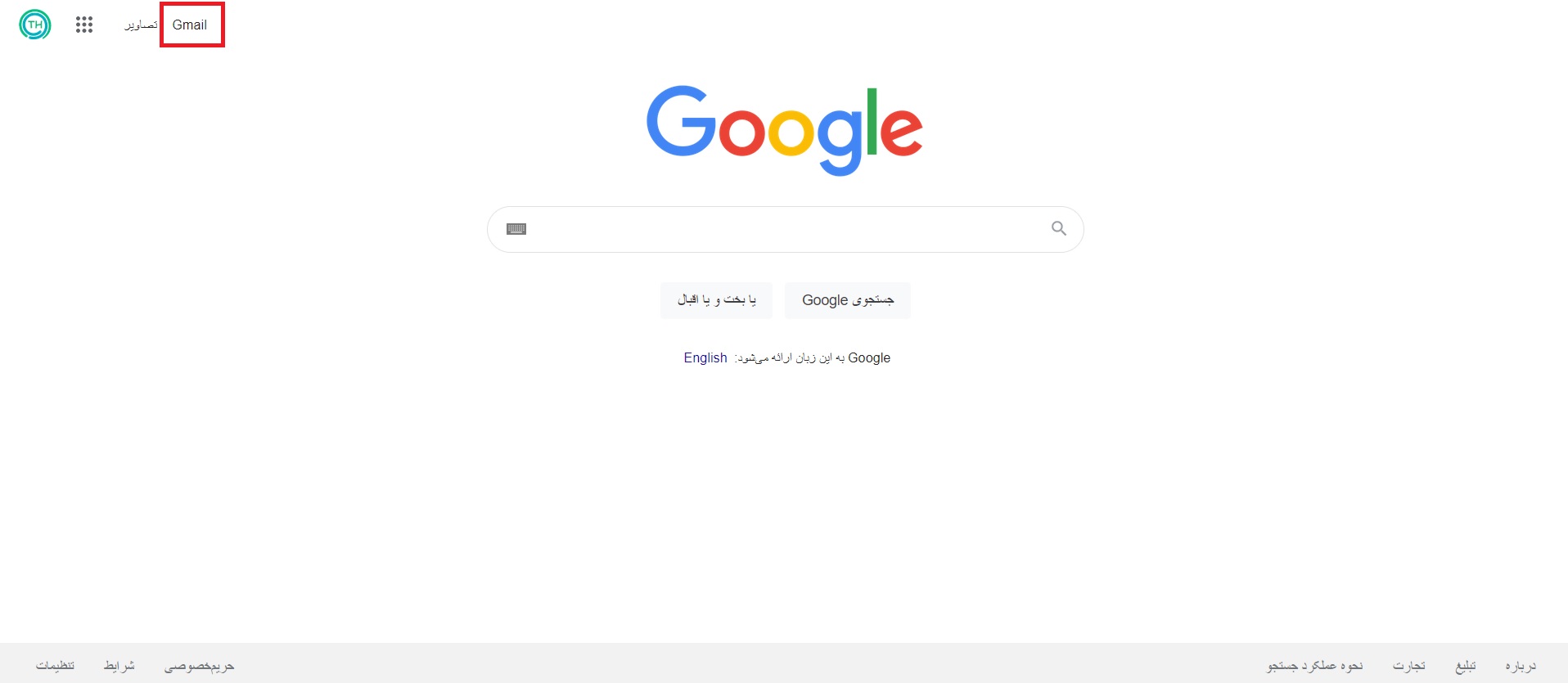
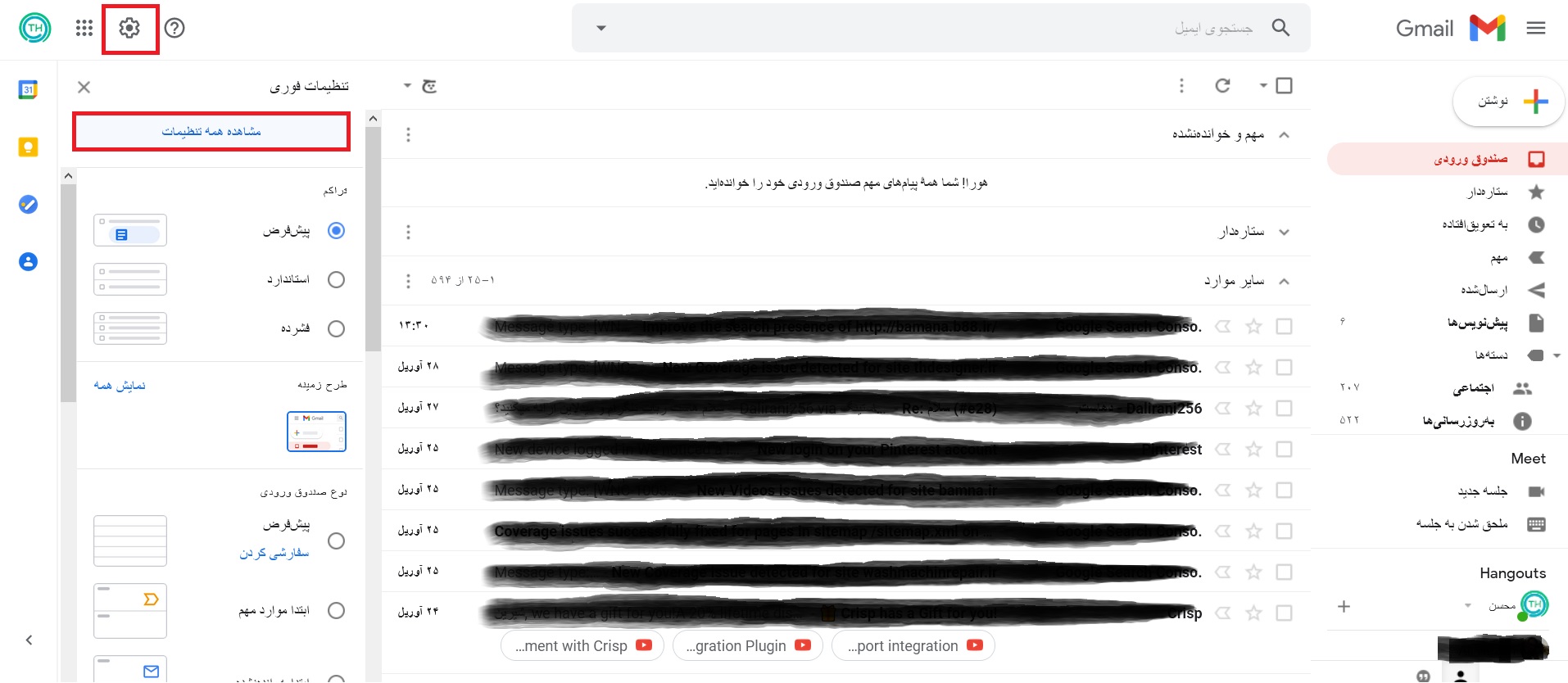
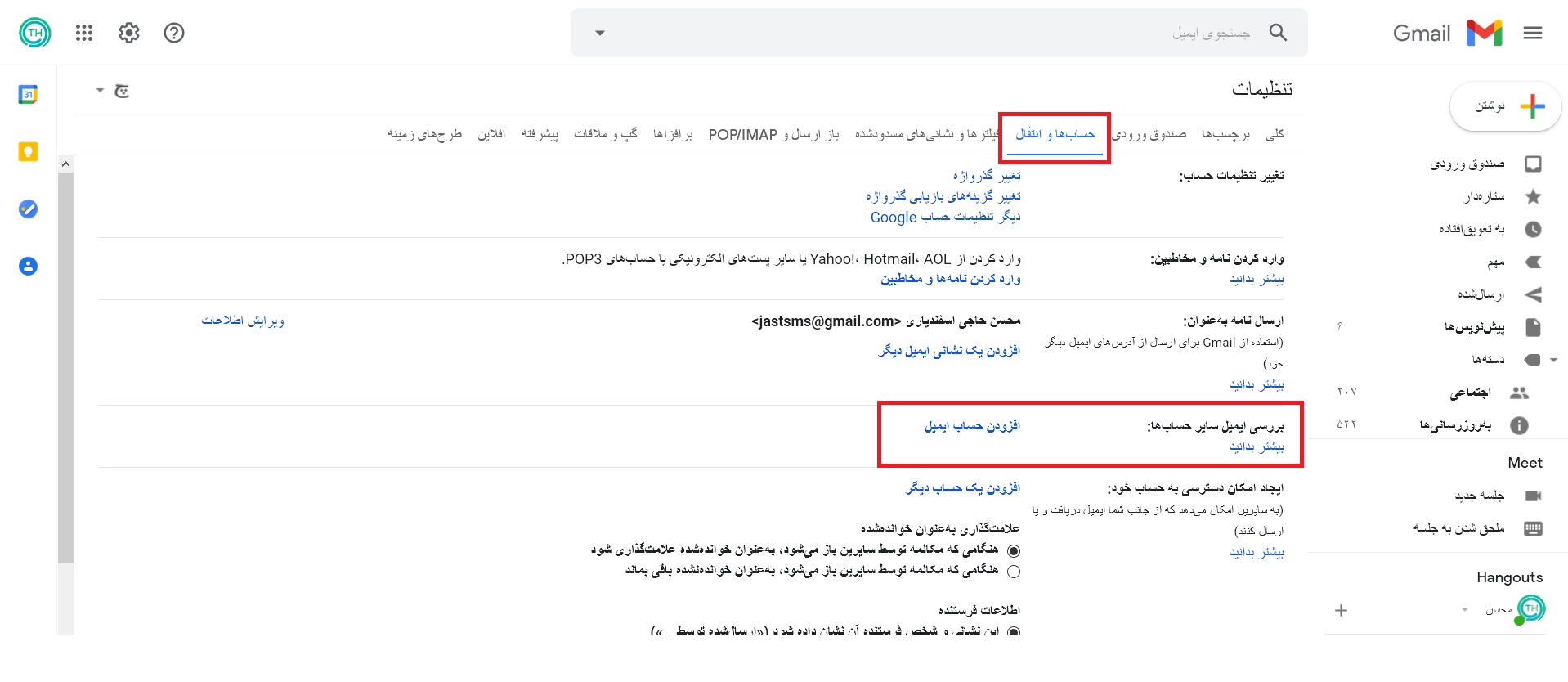
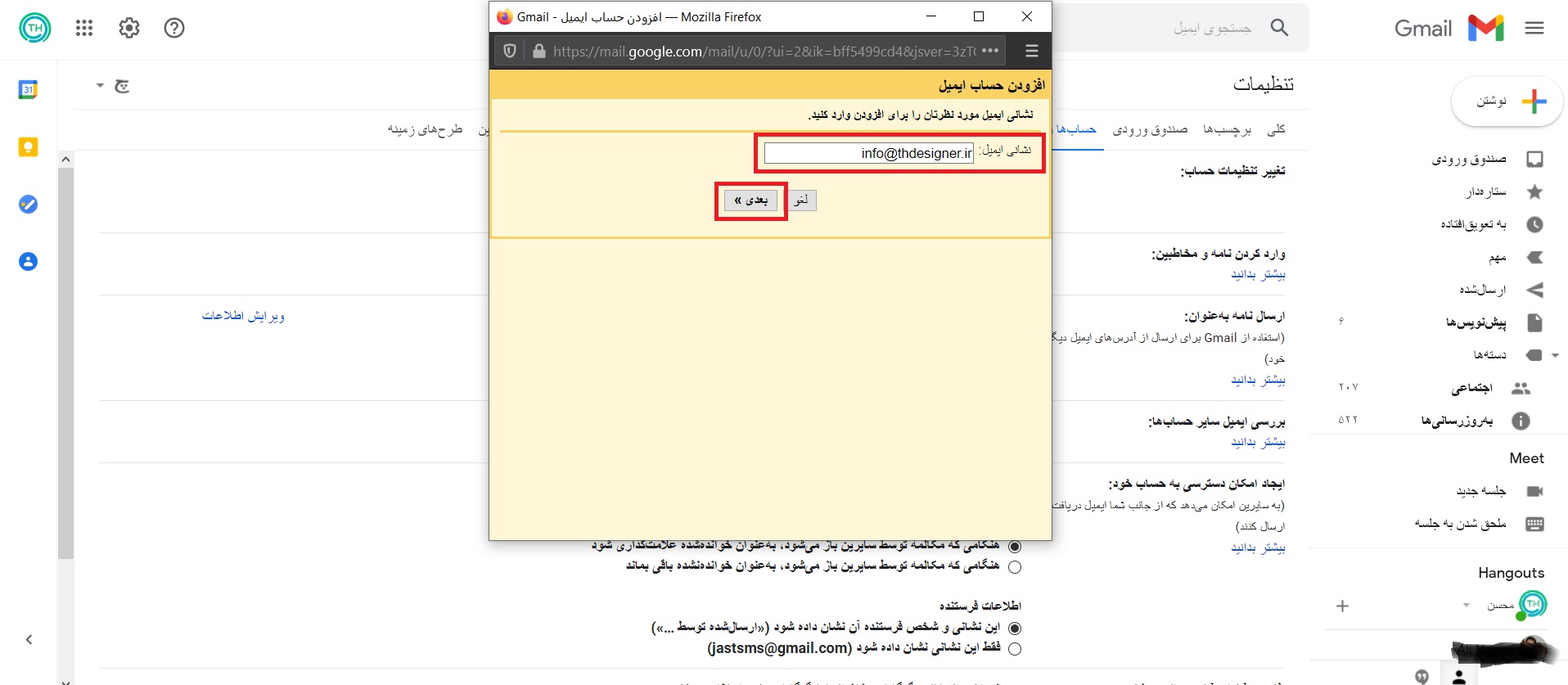
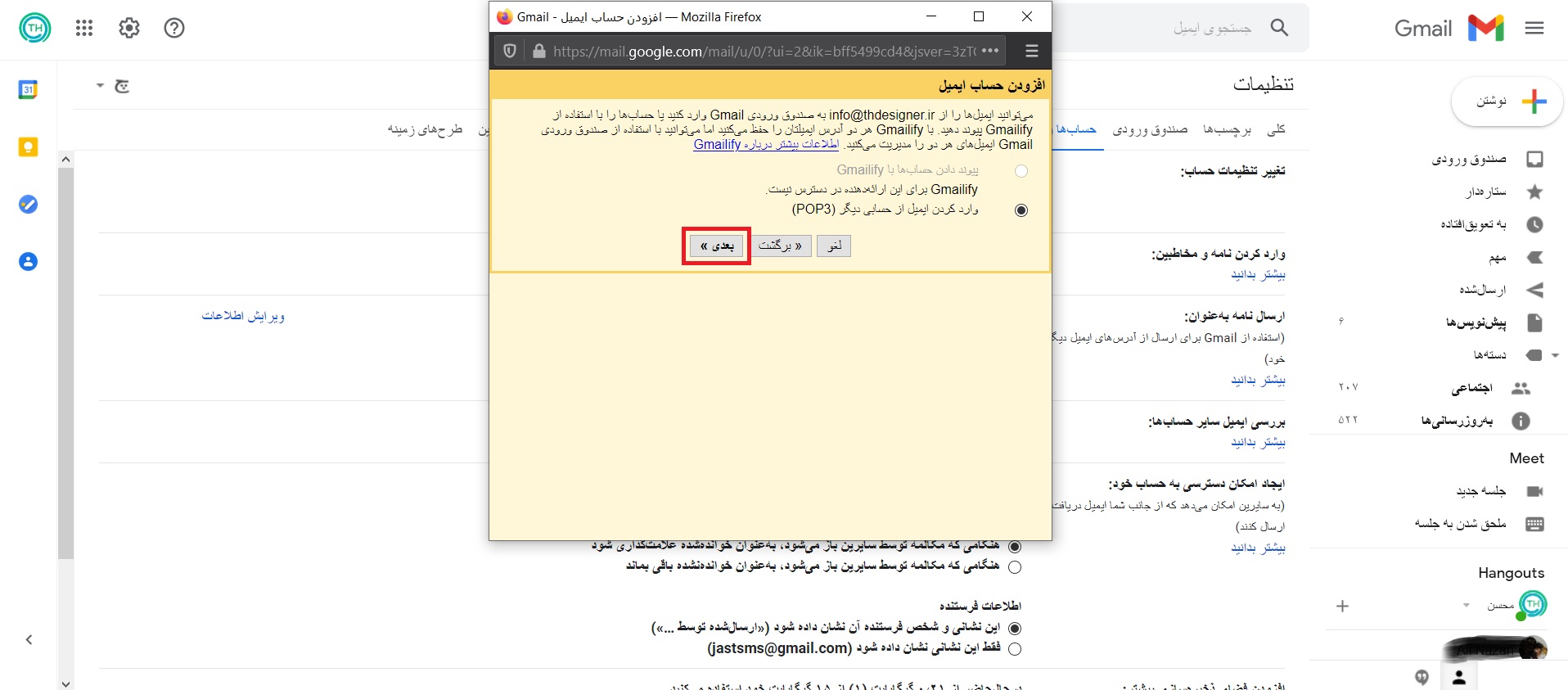
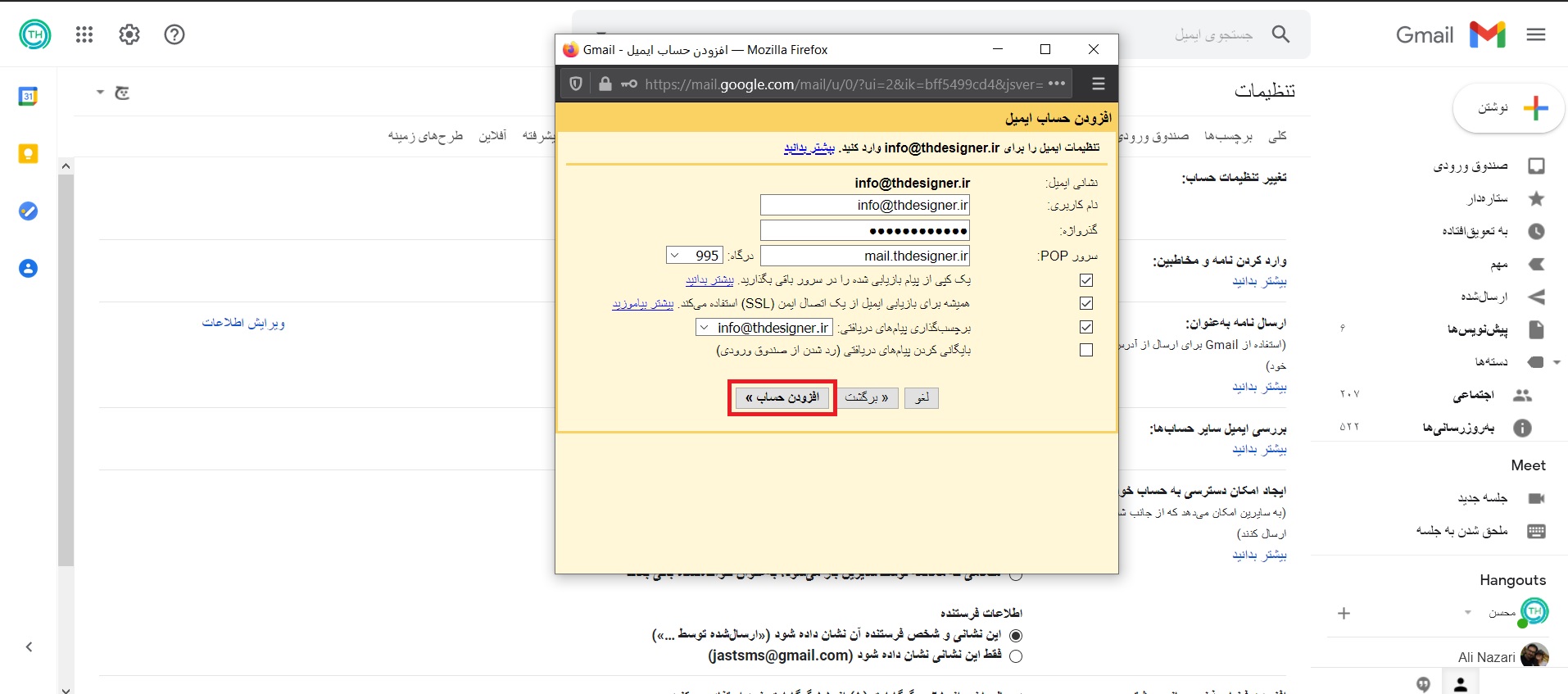
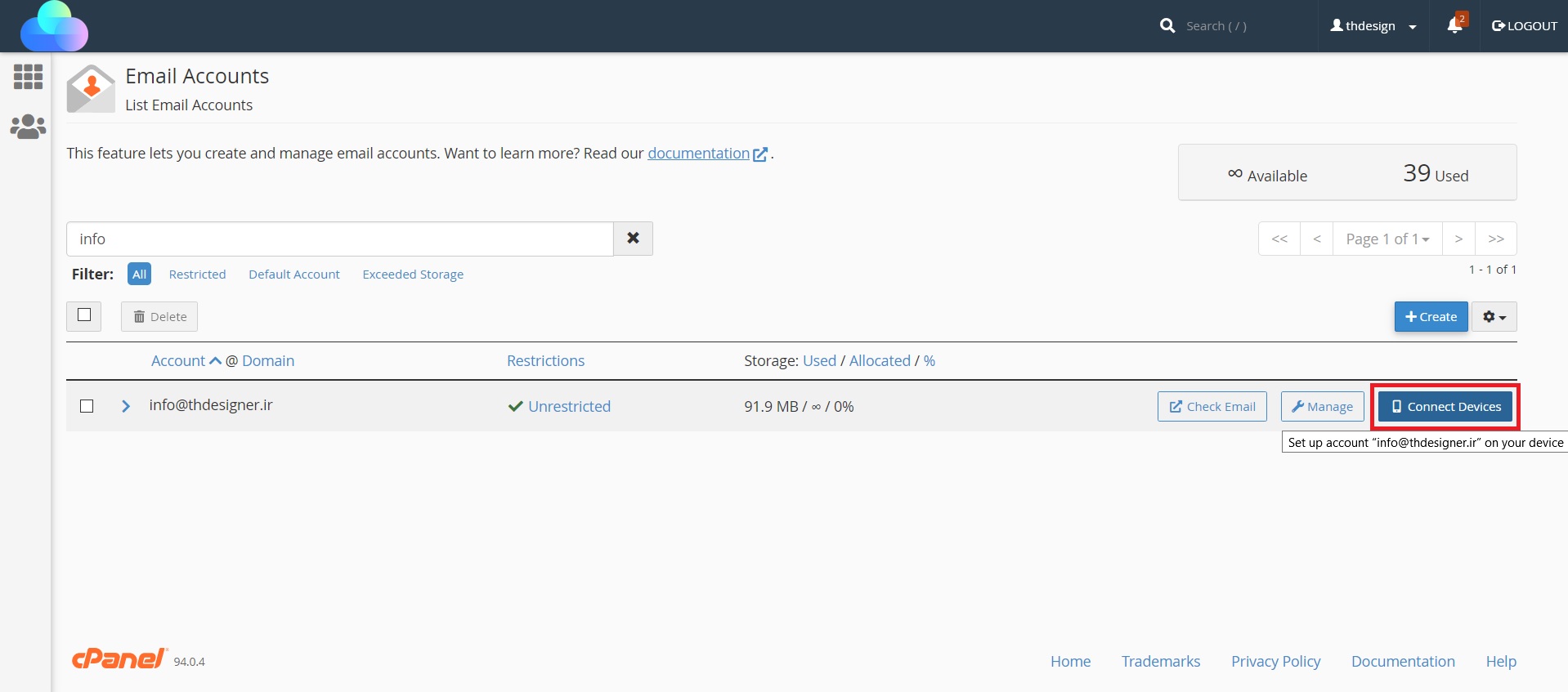
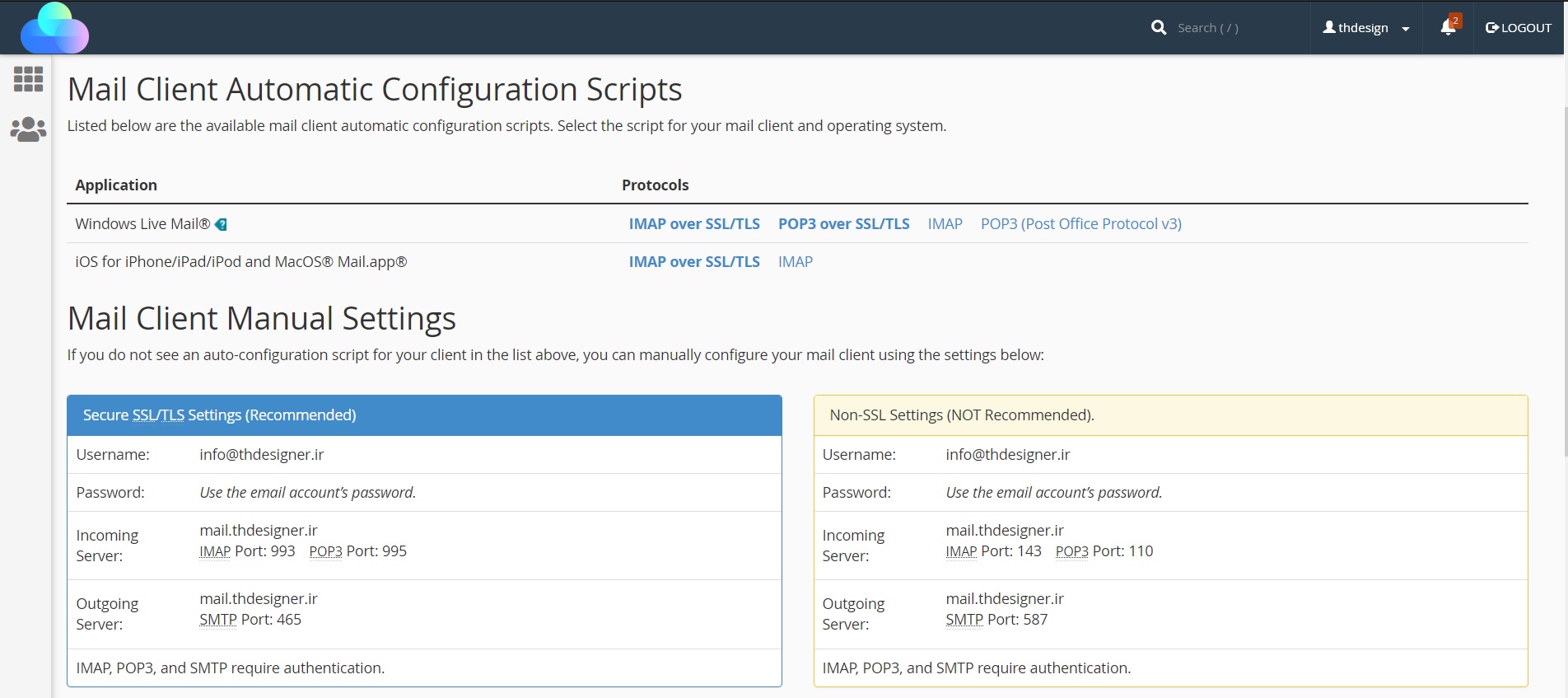
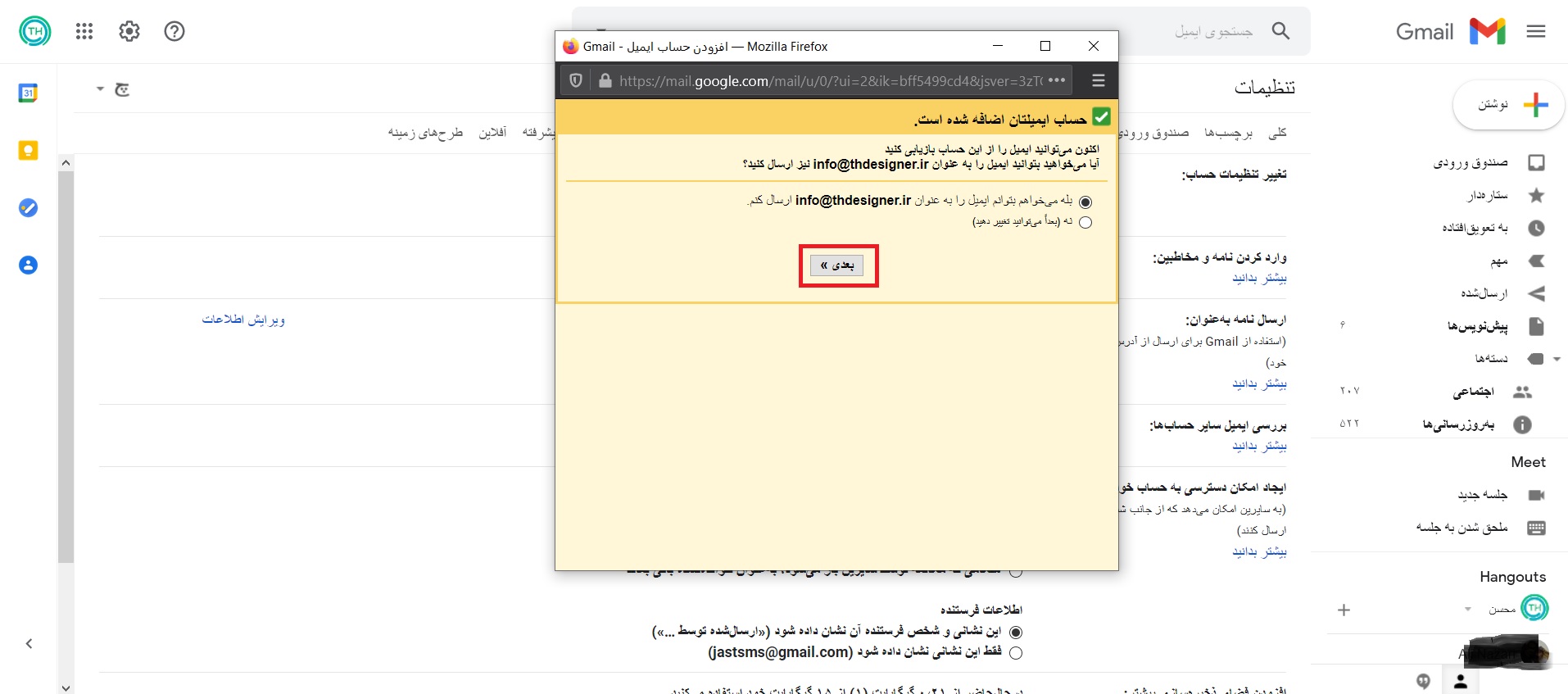
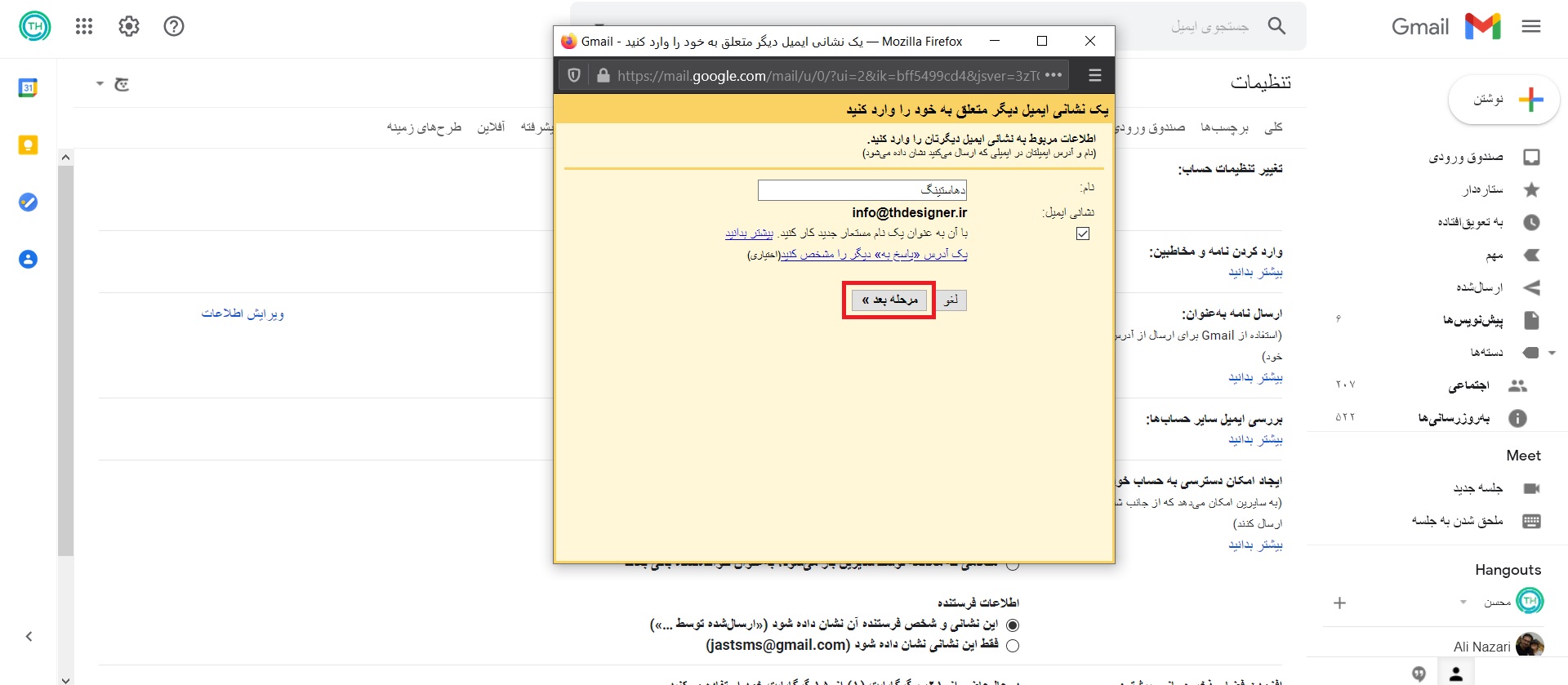
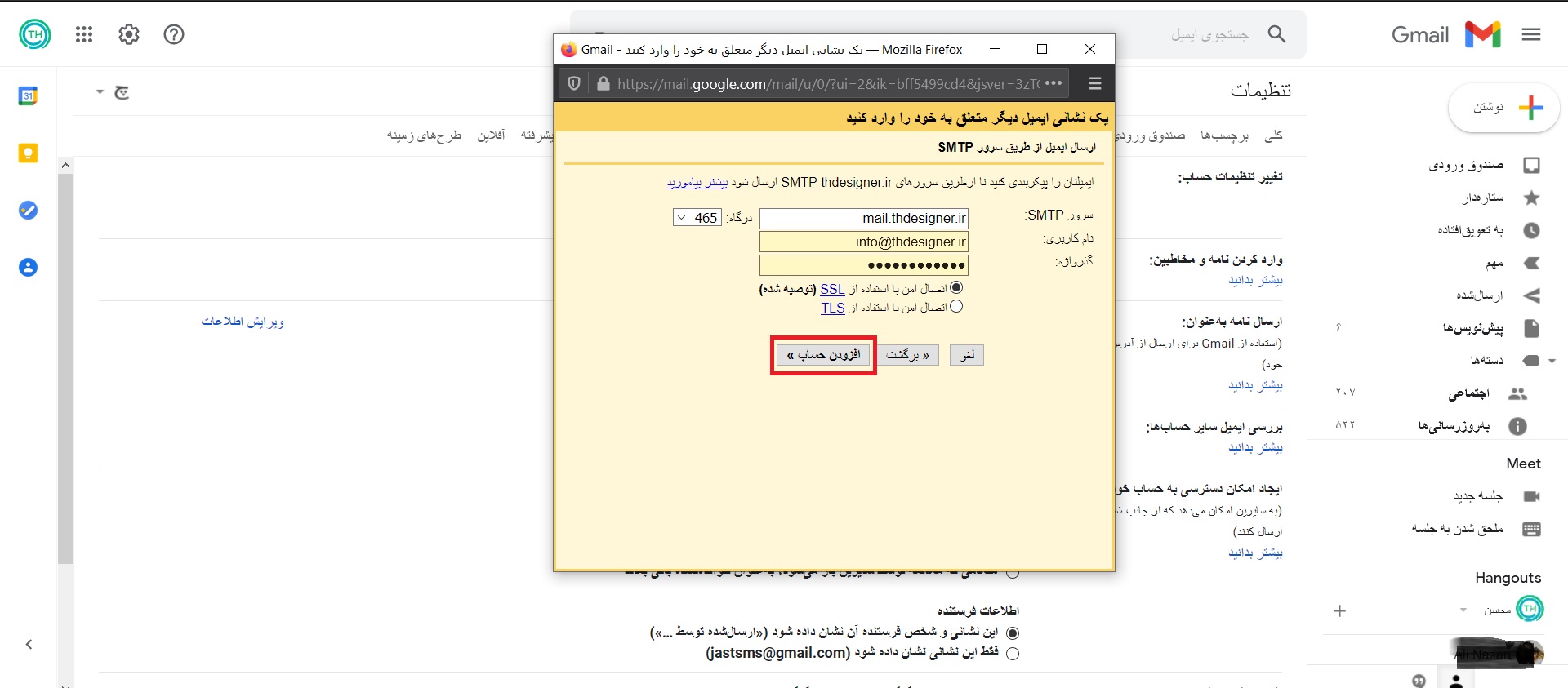
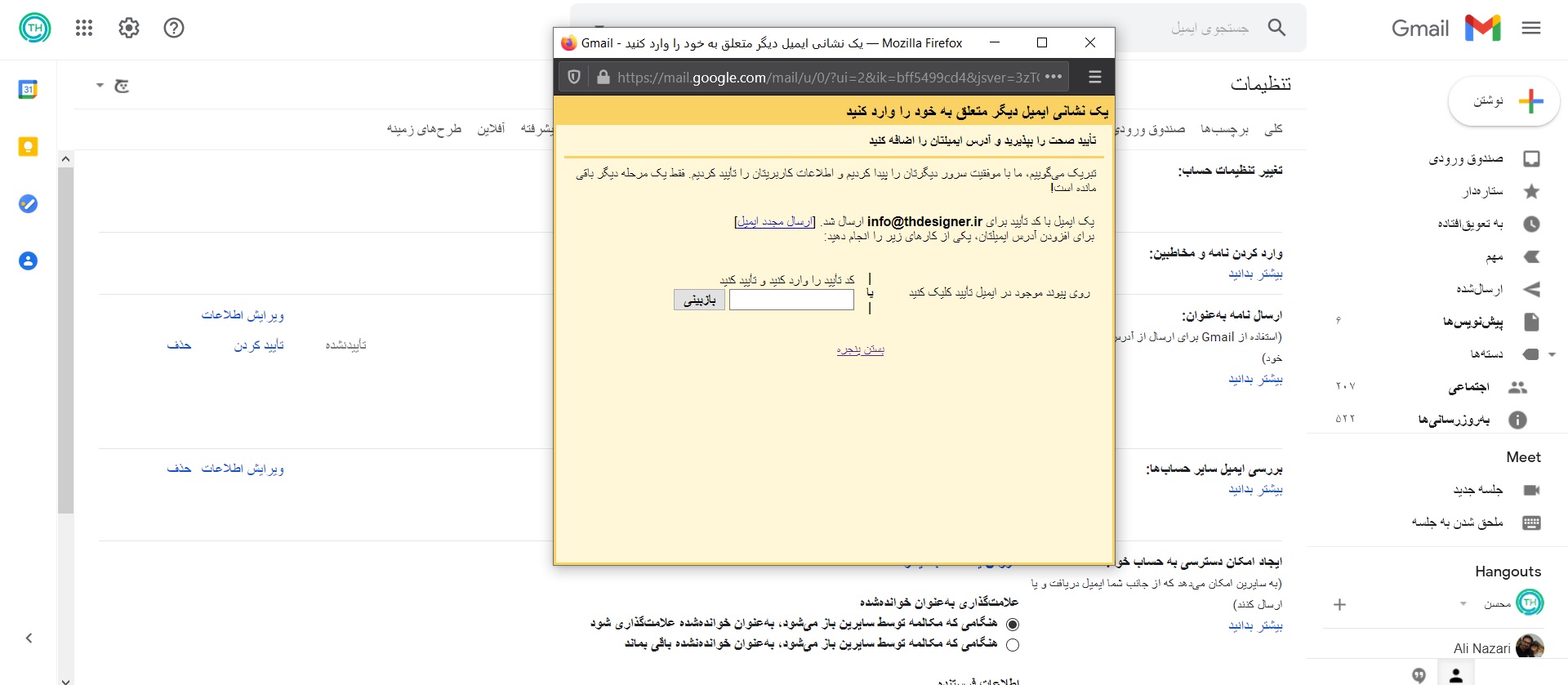
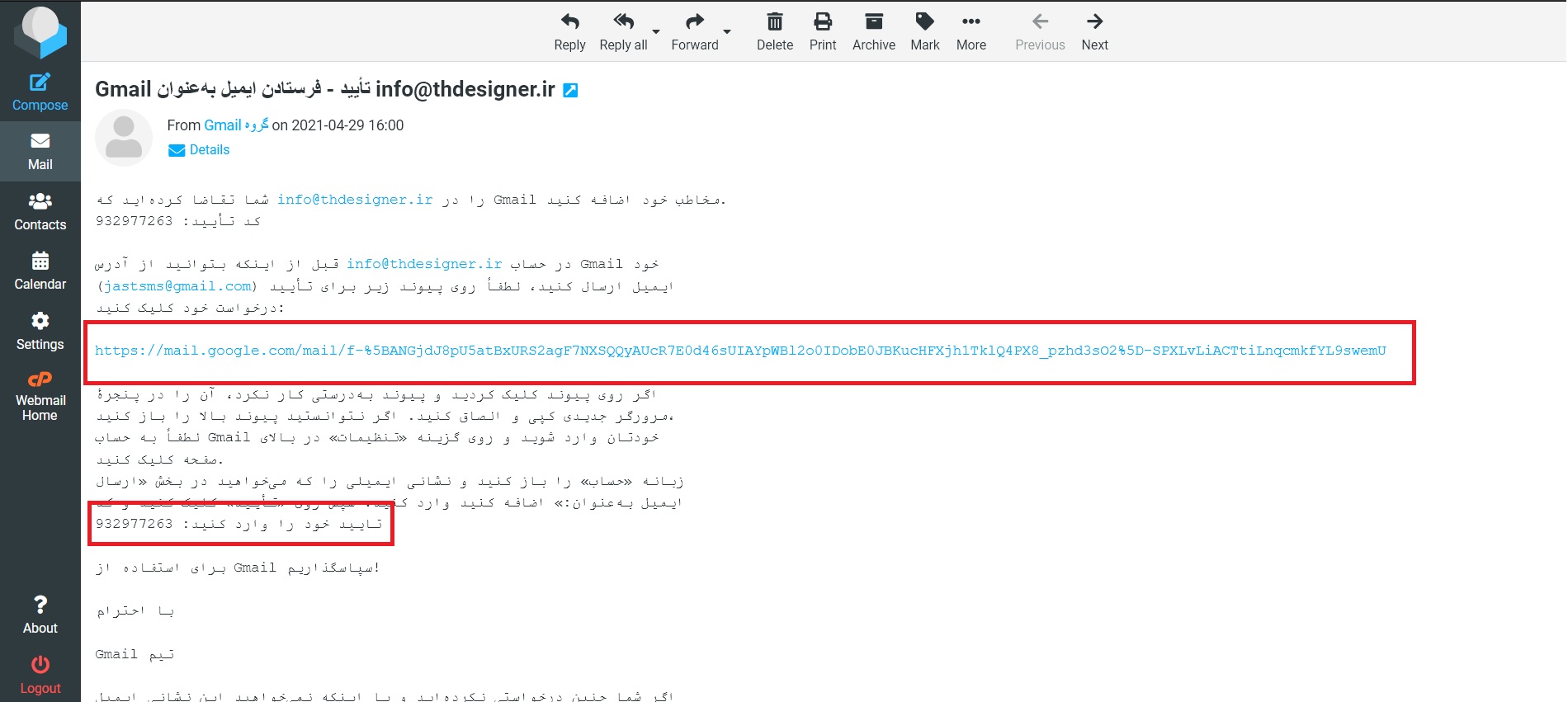
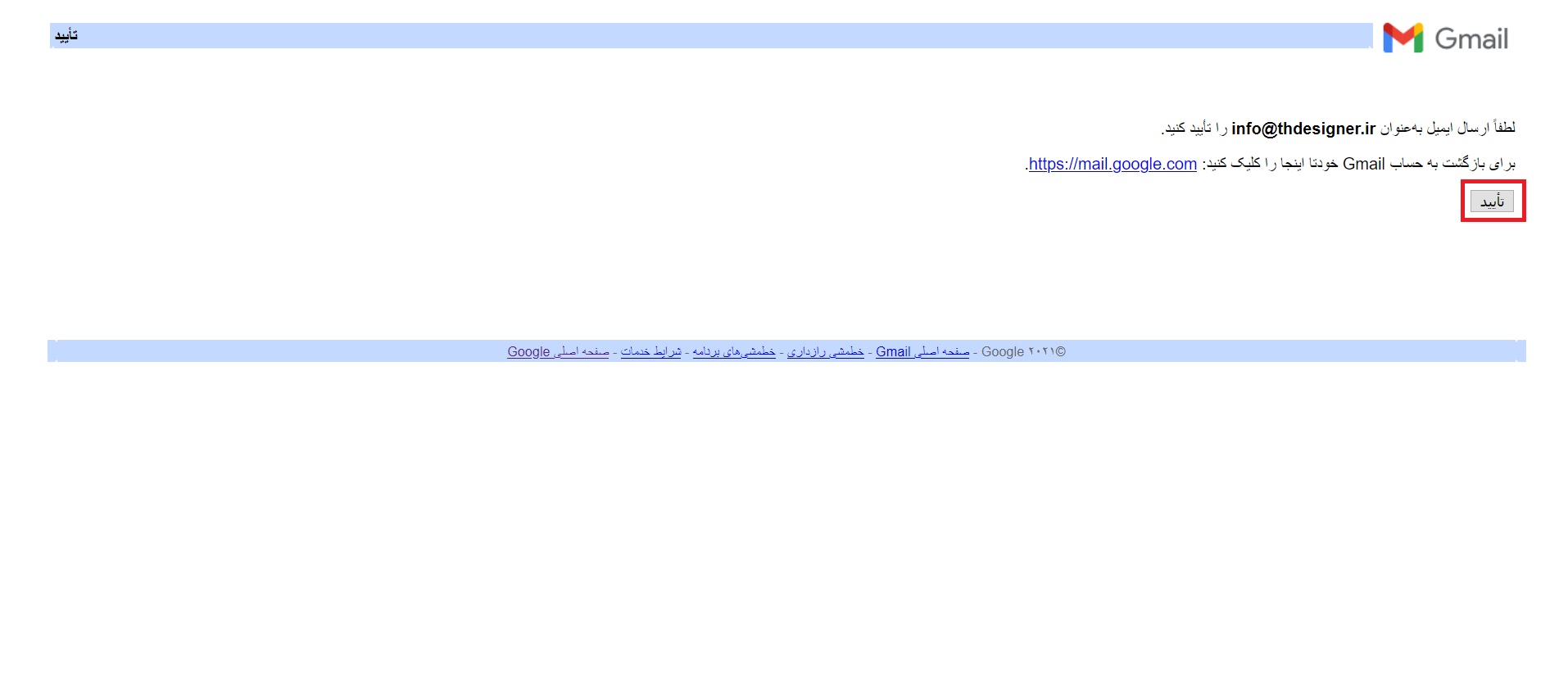
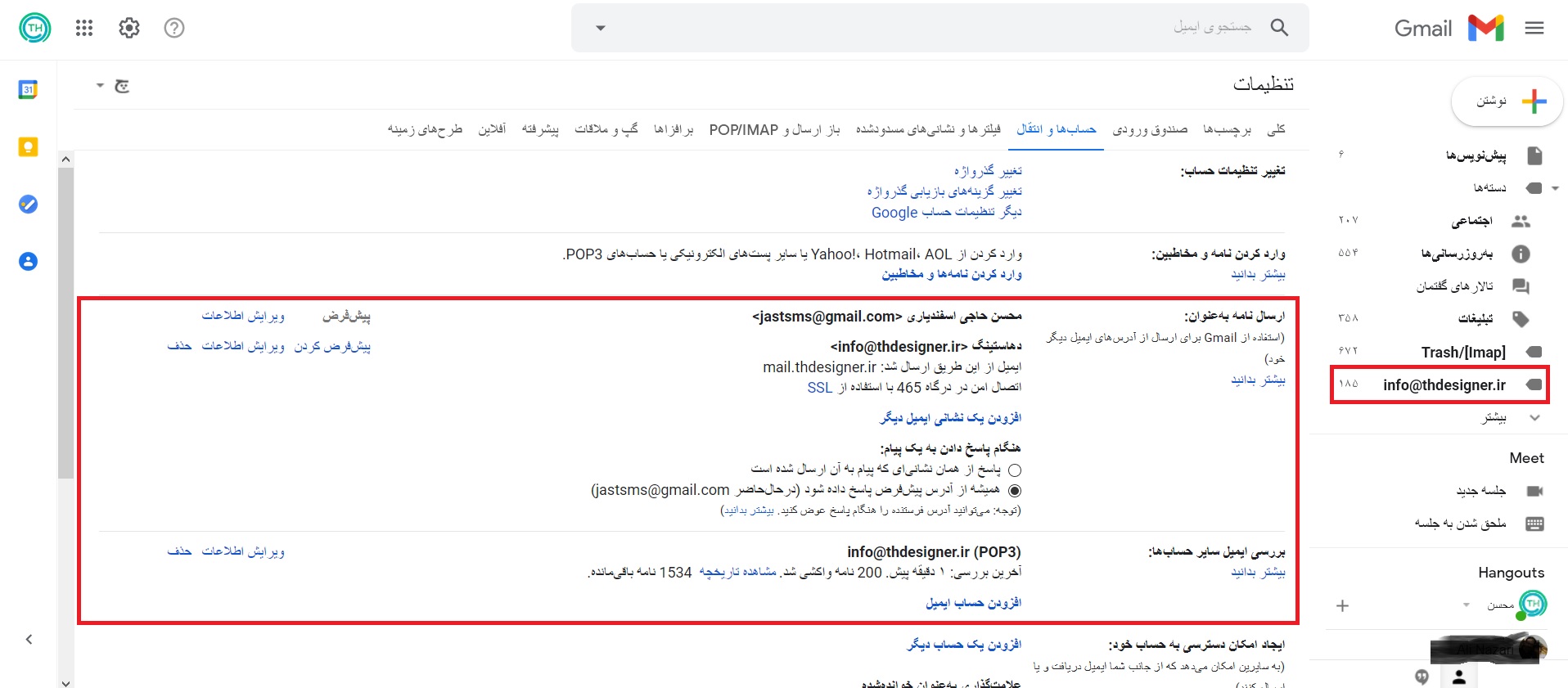








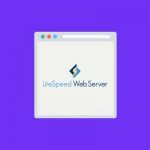

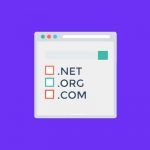

آخرین نظرات